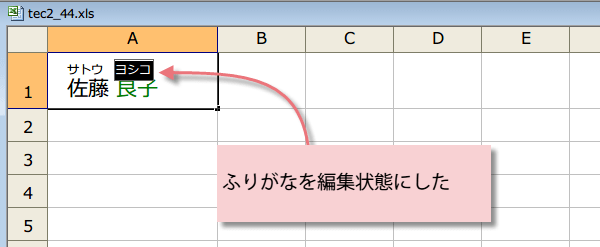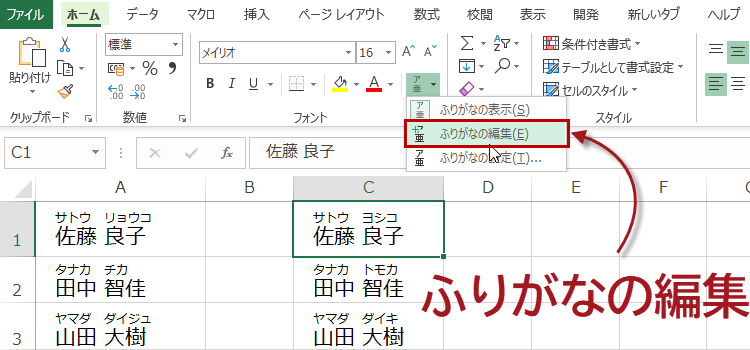エクセルフリガナのエラーを簡単に訂正する
フリガナのエラーを訂正
Excel2016 技BEST 44回
フリガナのエラーを簡単に訂正する
【おしらせ】Excel2016において、未確認のエラーによりフリガナの編集がうまく行えない状況が一部あります。
「ふりがなリストから選択」ができない状態ですので、通常のフリガナの編集から行うようになります。
人名や地名など、難しい漢字にはふりがなを付けておくと便利です。
漢字を入力したときに、その読みがなを自動的に表示させる技は、中級技5 で紹介しました。
このようにセルに文字列を入力すると、実際にキーボードから入力した読み仮名がふりがなデータとして自動的に設定されています。
設定されたふりがなを表示するには「書式」メニューの「ふりがな」をポイントして「表示/非表示」をクリックするのですが、表示された「ふりがな」をチェックしていたら、実際の読みとは違っているということもあるかもしれません。
【例】佐藤良子のフリガナが
さとうよしこ⇒さとうりょうこ だったケース
ふりがなのエラーを訂正する簡単な方法を紹介します。
親文字に複数の読みが存在する場合、わざわざ再入力しなくても、ふりがなデータをリストから選択できるのです。(Excel2016では操作ができない例もあります。)
リボンのふりがなの編集から修正
修正したいセルを選択し、ホームタブのフォントグループにあるフリガナボタンをクリックし、フリガナの編集を選択します。
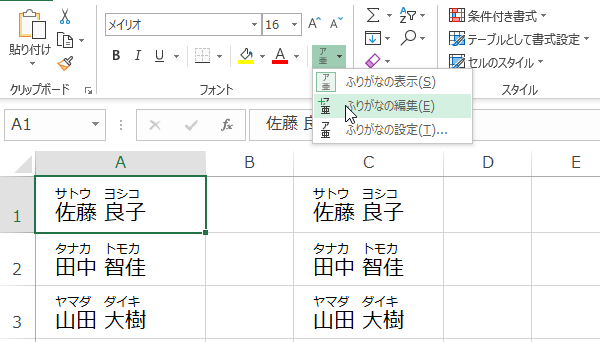
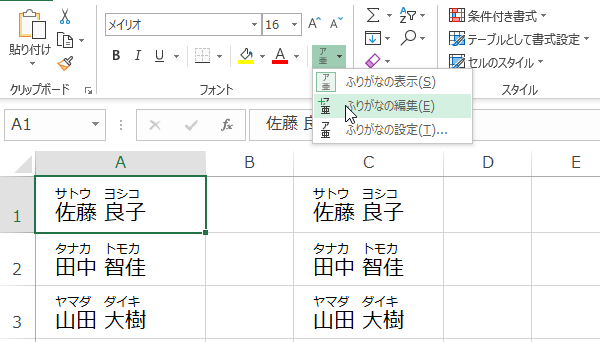
ふりがなが編集可能になります。
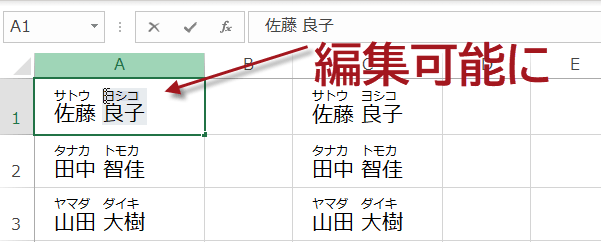
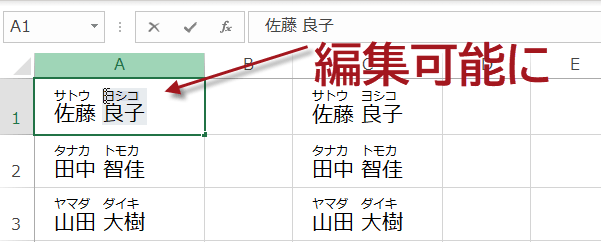
右クリックすると、可能な操作が表示されるので、メニューから「ふりがなリストから選択」をクリックします。
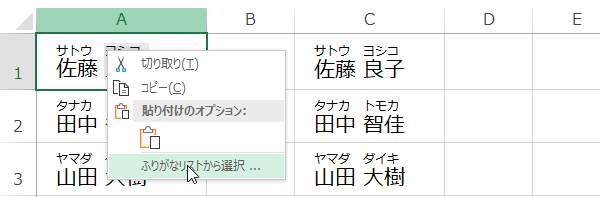
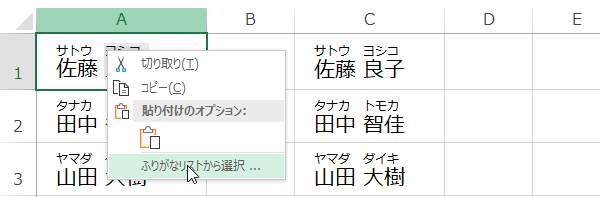
ふりがなの候補が1つ表示されました。(以前はもっと表示されていたが・・・)
サンプルでは、選択しようとしてEnterキーをクリックしても変更されません。
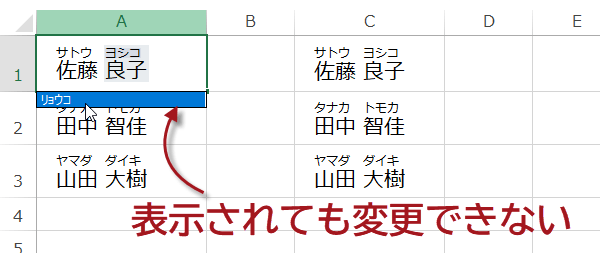
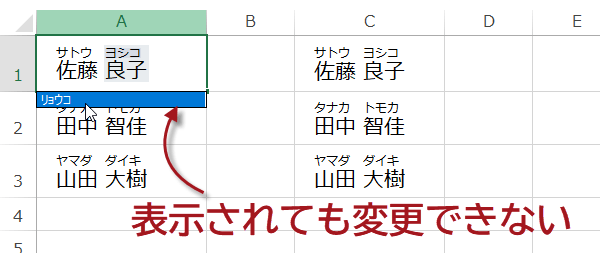
通常通り、手入力で正しい名前に変更しました。
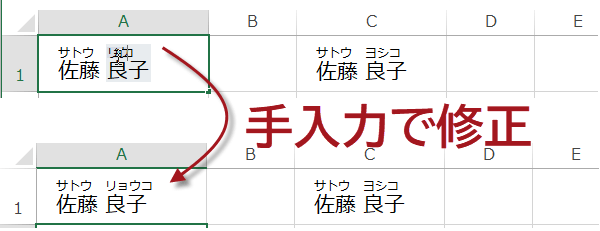
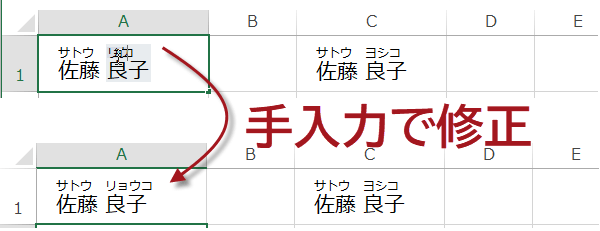
Excel2016で正常に動作しているケースもあるようです。
その場合は、下図のようにリストから選択することが可能です。
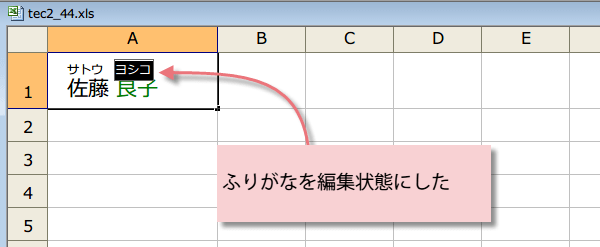
その場合は、下図のようにリストから選択することが可能です。